SiteGround 教程网站备份工具
我们的自定义备份工具可让您通过单击创建备份并恢复站点的旧版本。您可以恢复整个网站或仅恢复您特别需要的部分,例如文件、数据库、电子邮件。如果您使用的是共享主机计划,那么您可以在过去一个月的每一天访问您网站的 30 个备份副本。云用户最多可以从 7 天前恢复。
我们的所有共享主机计划都包含并免费提供备份还原解决方案。要访问它,请转到您的站点工具 > 安全 > 备份。
请注意,除了 SiteGround 进行的这些自动系统备份之外,您还可以使用我们的 GrowBig 和 GoGeek 计划创建多达 5 个按需备份,或者使用 StartUp 购买单个备份。
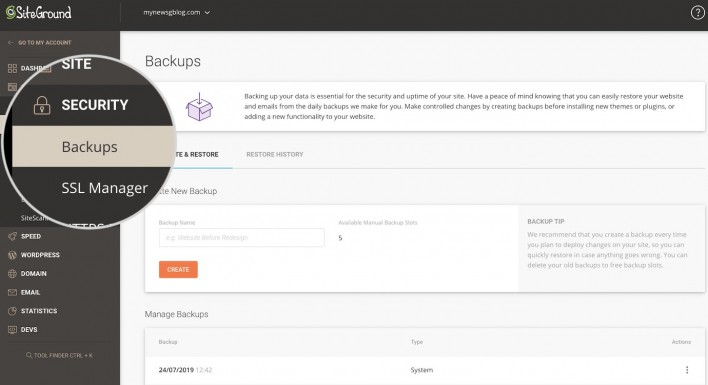
如何创建备份和恢复您的站点
要创建一个新的备份,只需填写在备份的名称Backu p名称字段下创建和恢复部分。单击创建,几分钟后,您的网站备份将准备就绪。

要从备份恢复网站数据,您需要向下滚动到管理备份并找到所需的备份。如果您有多个备份,请使用备份日期轻松查找要从中恢复的备份。然后单击“操作”菜单并选择一个还原选项。
还原完成后,请确保刷新站点的缓存以查看更改。
如何恢复特定数据
如果您只需要恢复您的文件、数据库或电子邮件,请转至管理备份>操作 菜单(在所需备份旁边)。然后,选择要恢复的数据类型并按照以下相应步骤进行操作。
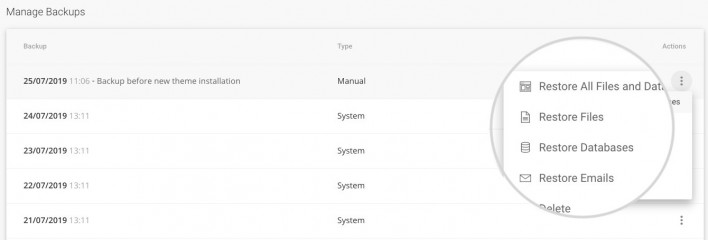
注意,还原不会删除在为您的帐户创建备份后创建的任何新文件。
还原完成后,请确保刷新站点的缓存以查看更改。
如何查看您的恢复历史记录
您可以在“站点工具”>“安全”>“ 备份”> “还原历史”中查看过去 14 天的还原历史。在表中,您可以找到有关还原类型、还原日期等的更多信息。

The End
发布于:2021-11-18,除非注明,否则均为 原创文章,转载请注明出处。

 xiaowei
xiaowei
发表评论
还没有评论,快来抢沙发吧!